
Iperf - Uslužni program otvorenog koda dizajniran za testiranje širine opsega mreže između dva čvora. Uslužni program iperf omogućuje generiranje TCP i UDP prometa između računala. Pomoću iperfa možete brzo izmjeriti maksimalna propusnost mreža između poslužitelja i klijenta, zadržite ispitivanje opterećenja kanala veza, usmjerivač, mrežni prolaz (vatrozid), vaša Ethernet ili Wi-Fi mreža.
U ovom ćemo članku pokazati kako instalirati i koristiti uslužni program. iperf za provjeru mrežne brzine u Windows i Linux CentOS (postoje verzije iperfa za Android, MacOS, RouterOS s MikroTika i druge platforme).
sadržaj:
- Verzije Iperfa: iperf2 i iperf3
- Instalirajte iPerf za Windows
- Instalirajte iperf na CentOS Linux
- Mjerenje brzine mreže pomoću Iperfa
Verzije Iperfa: iperf2 i iperf3
korisnost Iperf je cross-platforma i ne zahtijeva instalaciju, samo ga kopirajte i pokrenite na dva uređaja, širina mrežnog pojasa između koje trebate procijeniti. Iperf radi u režimu klijent-poslužitelj. Na prvom računalu uslužni program Iperf pokreće se u načinu poslužitelja (očekuje promet od klijenta). Na drugom računalu Iperf pokreće u načinu klijenta, započinje generiranje TCP / UDP prometa i mjeri maksimalnu brzinu podataka.
Trenutno postoje dvije neovisne iperf grane koje se paralelno razvijaju: iperf2 i iperf3. Ove dvije verzije iperfa su kompatibilne jedna s drugom, ali koriste različite portove prema zadanom. U iperf1 / 2 je 5001, u iperf3 - 5201.
- iperf2 mora se koristiti za paralelne niti, dvosmjerne testove, a ova verzija službeno je podržana u sustavu Windows
- Iperf3 ima bolju primjenu brzih UDP testiranja. Iper3 kod je mnogo manji i bolje optimiziran.
Preostale razlike nisu toliko značajne da bi posebno koristile određenu verziju (čak su i opcije pokretanja iste za njih). U ovom ćemo članku koristiti iperf3.
Iperf3 nije službeno podržan na Windows-u, ali djeluje sasvim u redu. Nisam primijetio nikakve očite probleme ili bube.Instalirajte iPerf za Windows
Možete preuzeti iperf 3.1 za Windows na https://iperf.fr/iperf-download.php ili inačici iperf2 (ovdje). Dovoljno je preuzeti arhivu iperf i raspakirajte je u lokalnu mapu na disku. Instalacija uslužnog programa nije potrebna. U arhivi postoje samo dvije datoteke: cygwin1.dll i iperf3.exe.

Postoji nekoliko implementacija GUI-a za Windows. Na primjer, Iperf3-Cygwin-GUI i jperf.
korisnost jperf napisano na Javi (da bi računalo radilo, mora biti instaliran Java stroj). Uz grafičke rivule na CLI sučelju, Jperf može u stvarnom vremenu crtati grafikone propusnosti komunikacijskog kanala.
Za upotrebu samo unesite adresu poslužitelja iPerf i pokrenite ček.
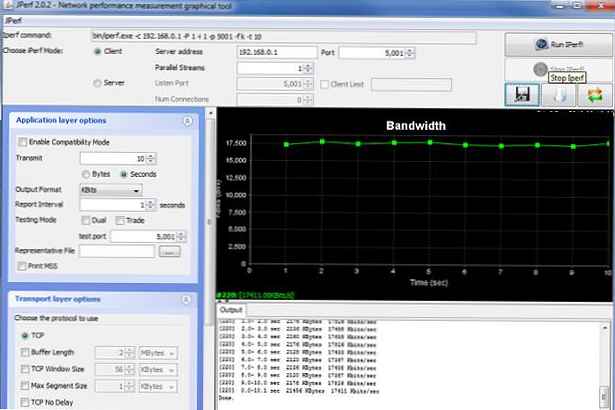
Instalirajte-Modul -Ime iPerfAutomateInstalirajte iperf na CentOS Linux
U CentOS 8, iperf3 paket je uključen u osnovno spremište AppStream (u CentOS 7, iperf3 je u EPEL-u). Možete ga instalirati pomoću standardne naredbe yum / dnf:
# dnf instalirajte iperf3
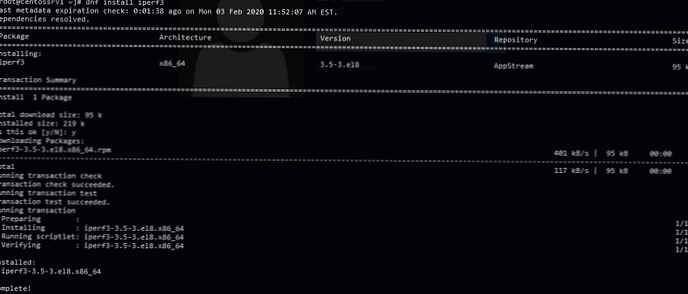
sudo apt instalirati iperf3
Ako planirate koristiti ovaj Linux poslužitelj kao iperf3 poslužitelj, morate otvoriti ulaz 5201 u firewalldu:
# vatrozid-cmd - trajni --add-port = 5201 / tcp
# firewall-cmd - trajni --add-port = 5201 / udp
# firewall-cmd - ponovno učitavanje
Mjerenje brzine mreže pomoću Iperfa
Pogledajmo nekoliko primjera upotrebe iperfa za testiranje propusnosti mreže. U ovom primjeru koristit ćemo poslužitelj s CentOS-om kao iperf poslužiteljem. Pokrenite uslužni program iperf u načinu poslužitelja:
# iperf3 -s
Iperf poslužitelj je pokrenut, čeka vezu na TCP / 5201 port.
Slušanje poslužitelja 5201Važno je. Argumenti uslužnog programa iperf razlikuju velika i mala slova!
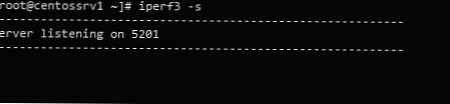
# iperf3 -s -w 32768 -p 5203
-w 32768 - postavite veličinu prozora TCP na 32 KB (zadano je oko 8 KB)
-p 5203 - port na kojem iperf čeka vezu (podsjećam vas da iperf2 na ulazu 5001 zadano sluša.
Kao klijent iperfa koristim računalo sa sustavom Windows 10. Pokrenite naredbeni redak i promijenite se u direktorij s iperf izvedbom:
cd c: \ tools \ iperf
Da biste pokrenuli mrežno skeniranje s klijentske strane, navedite adresu (ime) iperf poslužitelja:
iperf3.exe -c 192.168.1.202
Ako ste pokrenuli iperf poslužitelj s povećanom veličinom prozora TCP, pomoću sljedeće naredbe možete dobiti maksimalno opterećenje mreže:
iperf3.exe -c 192.168.1.202 -P 8 -t 30 -w 32768
- -c168.1.202 - IP adresa poslužitelja Iperf;
- -w 32.768 - povećati veličinu TCP prozora;
- -t 30 - vrijeme u sekundama tijekom kojih se obavlja testiranje (10 sekundi prema zadanom);
- -P 8 - broj paralelnih navoja (veza), koji se koriste za dobivanje maksimalnog opterećenja po kanalu.
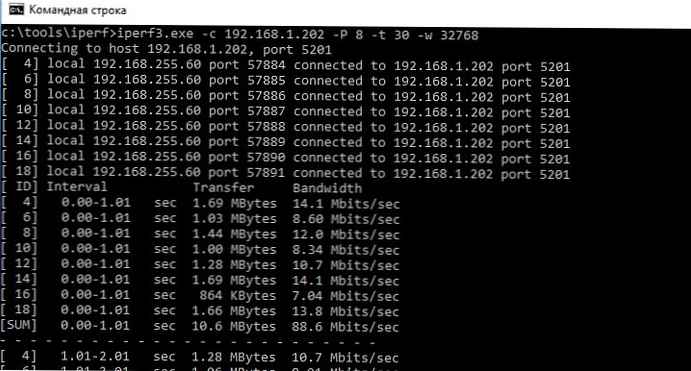
U našem primjeru test je trajao 30 sekundi. U konačnom izvješću zanimaju nas vrijednosti stupaca Širina pojasa u posljednjem retku [SUM]. U našem slučaju prosječna mrežna širina između dva čvora iznosi 79,7 Mbps. Preneseno je 285 MB podataka (stupac prijenos).
Korištenje argumenta -f Možete promijeniti format prikaza brzine prijenosa (bitova, kilobita, megabajta). Upotreba opcije -ja Možete odrediti interval u kojem želite prikazati posredne rezultate. Ovo je pogodno za dugačke testove (nekoliko minuta, sati).
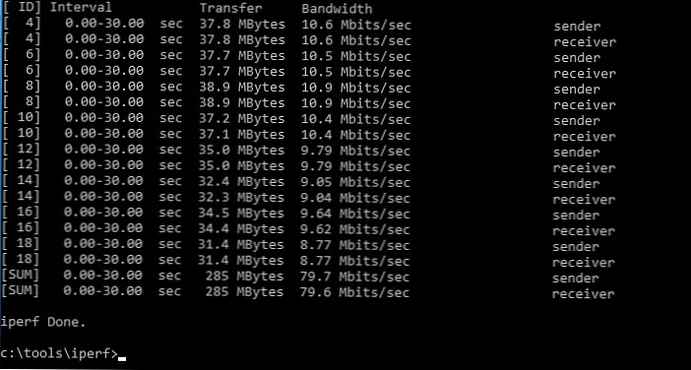
Možete pokrenuti iperf u obrnutom načinu (poslužitelj šalje podatke, a klijent prihvaća), za to je opcija navedena na klijentu -R.
Ovaj program uslužno generira TCP promet, ako trebate provjeriti mrežnu brzinu za UDP pakete, morate koristiti ključ -u (poslužitelj se pokreće naredbom: iperf3 -s -u).
Ako trebate provjeriti svoj internetski kanal (pruža ga dobavljač), možete koristiti jedan od javnih iperf poslužitelja (popis je dostupan ovdje):
iperf3 -c iperf.it-north.net
Ako trebate procijeniti mrežnu širinu pojasa u oba smjera (u dupleks modu), morate na klijentu dodatno navesti opciju -d:
iperf3.exe -c IP -P 8 -t 30 -w 32768 -d
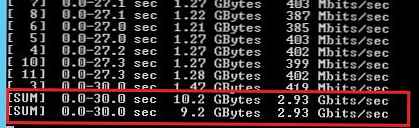
Tijekom testne sete pomoću iperf možete nadzirati opterećenje na mrežnom prekidu računala putem Upravitelja zadataka.
Važno je napomenuti da prilikom testiranja Iperf koristimo sve dostupna propusnost komunikacijskog kanala između klijenta i poslužitelja, što može negativno utjecati na produktivne aplikacije i korisnike.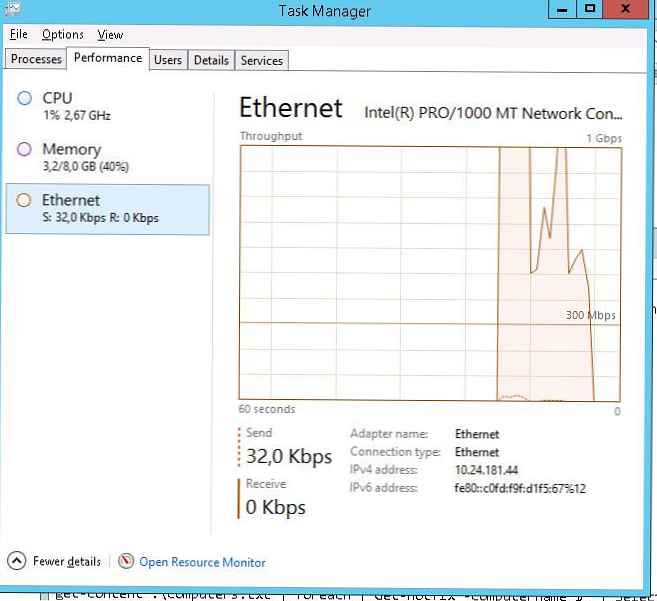
Potpuni popis opcija uslužnog programa iperf može se dobiti na sljedeći način:
iperf3 -pomoć
Iperf - Jednostavan i praktičan mrežni uslužni program koji vam pomaže u mjerenju performansi mrežne veze i maksimalne brzine prijenosa podataka između dva uređaja.










